パスワード認証自動化ファイル作成
C:\Users\root\AppData\Roaming\postgresql\pgpass.conf
localhost:5432:DB名:DBユーザ名:DBパスワード
例) localhost:5432:postgres:postgres:hogepassword
postgresql_backup.bat
@echo off rem ## ================================ rem ■設定情報入力 rem ## ================================ rem バックアップディレクトリ 例) BACKUP_DIR=F:\DBbackup set BACKUP_DIR=F:\DBbackup rem バックアップ対象DB名_1 例)DB_NAME_1=postgres set DB_NAME_1=postgres rem ==================================== rem ==================================== rem ==日付情報取得 --------------------------------------- rem 日付取得 set datestr=%DATE:~0,4%%DATE:~5,2%%DATE:~8,2% rem 時間取得 set tmptime1=%time: =0% set tmptime2=%tmptime1:.=% set nowtime=%tmptime2::=% set NOW=%datestr%_%nowtime% rem ==日付情報取得ここまで ------------------------------ rem タイムスタンプのあるフォルダの作成 mkdir %BACKUP_DIR%\%NOW% echo on rem DB1バックアップ実行 pg_dump -h localhost -U postgres -c %DB_NAME% > %BACKUP_DIR%\%NOW%\%DB_NAME_1%.dump rem ## 複数バックアップ必要であれば、 rem ## DB名を入力して、remをはずして有効化してくださいね! rem バックアップ対象DB名_2 rem set DB_NAME_2=DB名 rem DB2バックアップ実行 rem pg_dump -h localhost -U postgres -c %DB_NAME% > %BACKUP_DIR%\%DB_NAME_2%.dump




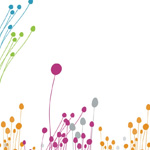

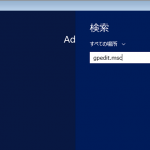


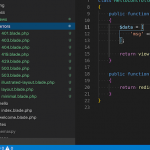


desknet’s NEO をローカルサーバーで運用しています。
PostgreSQLのデータを毎日バックアップさせる方法を調べていたら、このサイトを見つけました。
このバッチファイルを参考にさせていただきます。
ありがとうございました。
お役に立てて良かったです!
よくよくテストしてから、
本番環境で利用してくださいね!🐱